Sebelum kita teruskan tutorial Cara Setting eMail di Outlook ini, harap dipastikan bahwa Anda memiliki Mail Server yang support layanan POP3, IMAP4, dan SMTP seperti yang dimiliki oleh server e-Padi.com.
Belum punya hosting? Order hosting disini Web Hosting Murah
Contoh Account
Nama Domain : www.e-padi.com
Mail Server : mail.e-padi.com
Username : trialzall@e-padi.com
Password: passwdsaya
Cara Setting eMail di Outlook sebagai berikut:
1. Buka program Outlook Express / Microsoft Outlook / Thunderbird
2. Cari dan klik menu Tools > Accounts
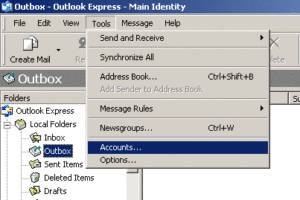
3. Pada tabs Internet Accounts, pilih tabs Mail > Add > Mail
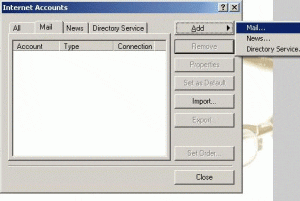
4. Kemudian akan muncul Internet Connection Wizard
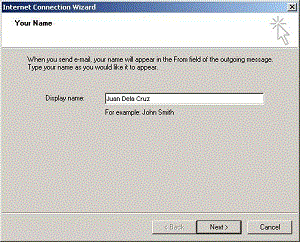
Display Name : Tuliskan Nama Anda
Klik Next >
5. Masukkan email Anda, misalnya : trialzall@e-padi.com
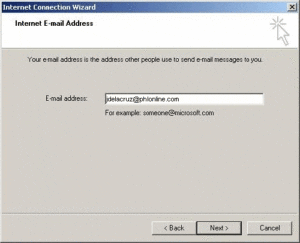
Klik Next >
6. Masukkan informasi Mail Server anda:
Incoming mail server type: (Pilih POP3 atau IMAP4)
Incoming mail (POP3, IMAP or HTTP) server: mail.e-padi.com
Outgoing mail (SMTP) server: mail.e-padi.com
Klik Next >
7. Masukkan username dan password yang sudah Anda buat sebelumnya melalui cPanel
Account Name : trialzall@e-padi.com
Password : passwdsaya
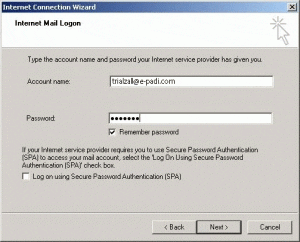
Klik Next >
8. Klik Finish
9. Klik menu Tools > Accounts
10. Pada tabs Internet Accounts, pilih tabs Mail > Klik 2 x pada Account email (atau Klik email nya kemudia klik Properties)
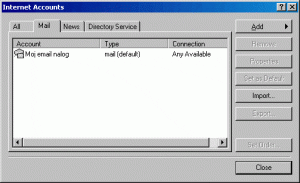
Klik Close
11. Klik tabs Servers, lalu centang pilihan My server requires authentication
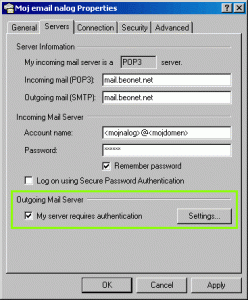
Klik OK
Sampai disini, semua setting untuk email sudah selesai, jika tidak ada kendala saat melakukan semua langkah2 diatas.
12. Check email dengan cara klik Tombol Send / Recv (atau tekan tombol F5)
Catatan:
Jika ada pertanyaan port, ketik salah satu pilihan dibawah sesuai kebutuhan.
Incoming Port:
Port 110 (Non SSL)
Port 995 (SSL)
IMAP4 Port 143 (Non SSL / TLS)
Outgoing Port:
Port 25 (Non SSL)
Port 2525 (Non SSL)
Port 465 (SSL)
Port 587 (TLS)
Demikian tutorial Cara Setting eMail di Outlook, semoga bermanfaat dan dapat membantu Anda dalam configurasi email pada microsoft outlook dan email client pilihan Anda.
0 komentar:
Post a Comment